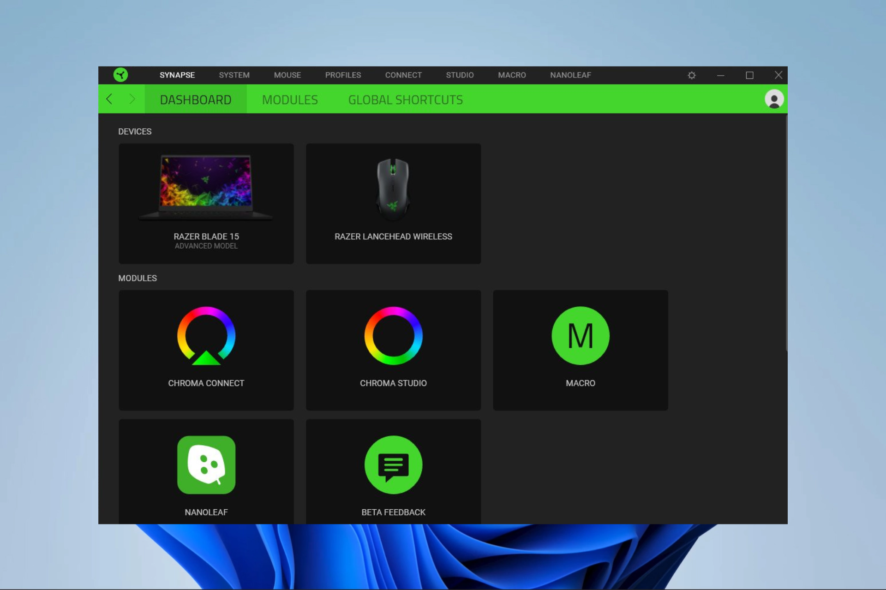Como Baixar e Instalar o Windows 8.1
 Se você estiver usando o sistema operacional Windows 8 ou o sistema Windows RT, pode baixar e instalar a nova versão do Windows 8.1 gratuitamente, apenas indo à Loja do Windows ou pode seguir o tutorial abaixo para uma explicação mais detalhada sobre como baixar e instalar o Windows 8.1 em seu PC, laptop ou tablet.
Se você estiver usando o sistema operacional Windows 8 ou o sistema Windows RT, pode baixar e instalar a nova versão do Windows 8.1 gratuitamente, apenas indo à Loja do Windows ou pode seguir o tutorial abaixo para uma explicação mais detalhada sobre como baixar e instalar o Windows 8.1 em seu PC, laptop ou tablet.

Antes de começar a instalação do Windows 8.1, você deve estar ciente dos requisitos de especificação necessários em seu PC, laptop ou tablet para usar esta versão em um ambiente tranquilo, sem problemas de carregamento ou erros de aplicativo. Se você já estiver usando o Windows 8 ou Windows RT, você está com sorte, pois não há outros requisitos de especificação além dos necessários para a sua versão atual do Windows.
Etapas e dicas sobre como baixar e instalar o Windows 8.1
Precisamos garantir algumas coisas antes de instalar o Windows 8.1 em nossos dispositivos:
- Primeiro de tudo, precisamos estar cientes de que o Windows 8.1 vem com alguns novos aplicativos embutidos que podem substituir alguns dos seus aplicativos que você está usando no Windows 8 ou Windows RT. Se você está tentando apenas reinstalar do Windows 8.1 para o Windows 8.1, você não precisará fazer backup de seus aplicativos, pois eles são os mesmos.
- Geralmente, os aplicativos de desktop funcionarão corretamente mesmo após uma atualização para o Windows 8.1, mas se eles exigirem uma atualização, o sistema Windows 8.1 irá notificar você sobre quaisquer mudanças e atualizações necessárias.
- Se você tiver uma conta da Microsoft, precisará apenas fazer login novamente após baixar e instalar o Windows 8.1, mas se você não tiver uma conta da Microsoft, considere criar uma antes desta reinstalação do Windows 8.1. Você pode ter muitos recursos úteis com a conta da Microsoft, um dos quais é o backup de suas fotos e documentos na nuvem, um recurso muito útil especialmente se você estiver realizando uma operação como reinstalar o Windows 8.1.
- Além disso, antes de começar a instalação do Windows 8.1, você deve garantir que tenha espaço livre suficiente. Se você está apenas reinstalando do Windows 8.1 para o Windows 8.1, não precisará se preocupar, pois o espaço necessário já está disponível. Portanto, o espaço necessário se você está fazendo uma atualização do Windows 8 ou RT é de mais 3 GB para a versão de 32 bits e 3.9 GB para a versão de 64 bits do Windows 8.1.
- Se você estiver usando um tablet ou um laptop, certifique-se de conectá-los na tomada, pois pode ocorrer alguns erros se o dispositivo for desligado durante a instalação do Windows 8.1.
- Você terá que desativar seu programa antivírus durante a instalação, pois ele pode bloquear alguns arquivos do sistema durante a instalação do Windows 8.1.
- Certifique-se de que suas atualizações estejam em dia; para isso, você terá que ativar o recurso “atualizações automáticas”.
Baixar e instalar ou reinstalar o Windows 8.
- Após fazer login no Windows 8, RT ou Windows 8.1, você precisará ir na tela inicial e procurar o ícone “Loja”.
- Clique (clique esquerdo) no ícone “Loja”.
- Na janela “Loja” à sua frente, clique (clique esquerdo) na atualização do Windows 8.1 ou na atualização do Windows RT 8.1, dependendo do que você precisa para o seu dispositivo.
- Clique (clique esquerdo) no botão “Baixar” apresentado após você clicar no Windows 8.1.
- A atualização do Windows 8.1 será primeiro baixada e, em seguida, será instalada automaticamente (você ainda pode usar seu dispositivo se já estiver usando o Windows 8, 8.1 ou RT, mas poderá receber um aviso se não tiver espaço em disco livre suficiente ou se seus aplicativos não estiverem atualizados e não funcionarem no Windows 8.1).
- Após o Windows 8.1 ser baixado, você será solicitado a reiniciar o PC, se você não estiver em frente ao PC, ele reiniciará automaticamente em 5 minutos, então certifique-se de salvar seu trabalho antes de deixar o PC.
- Em algum momento durante a instalação, você receberá uma mensagem pedindo para configurar suas configurações; você pode optar por clicar em “Usar configurações expressas” e, posteriormente, modificar essas configurações como achar melhor.
- Você será solicitado a fazer login na sua conta Microsoft; se você já tiver uma, ela será preenchida com suas informações e você só precisará fazer login.
- Uma chave de segurança será enviada para o seu endereço de e-mail ou endereço de e-mail alternativo que você escolheu quando instalou o Windows.
- Se esta for a primeira vez que você instalou o Windows 8.1, você será solicitado com uma tela “OneDrive é seu armazenamento em nuvem” para escolher suas configurações de sincronização de dados, mas se você tiver o Windows 8.1 instalado em outro PC, pode optar por sincronizá-lo com aquele.
- Clique (clique esquerdo) em “Próximo” para continuar com a configuração.
- Após a instalação ser concluída, o Windows 8.1 verificará se há atualizações disponíveis e as instalará automaticamente para se adequar ao seu sistema.
- Também, após a instalação ser concluída, você poderá ver que os aplicativos de desktop que você tinha anteriormente instalados ainda estão aqui, mas infelizmente você terá que reinstalar os aplicativos da loja do Windows. Você poderá visualizar seus aplicativos na seção da loja do Windows chamada “Seus aplicativos” e daqui você terá a opção de baixar todos de uma vez ou um a um, dependendo de você.
Observação: se você quiser reinstalar os aplicativos da loja, basta clicar (clique esquerdo) no ícone “Loja”, clicar (clique esquerdo) em “Conta” e clicar (clique esquerdo) em “Meus aplicativos”.
Assim, acima você tem um método sobre como pode baixar e atualizar seus dispositivos para o Windows 8.1 de uma versão anterior ou apenas reinstalar o sistema Windows 8.1 se tiver alguns erros anteriores.
Escreva-nos abaixo seus pensamentos sobre este assunto e como podemos melhorar sua experiência com o Windows 8.1.